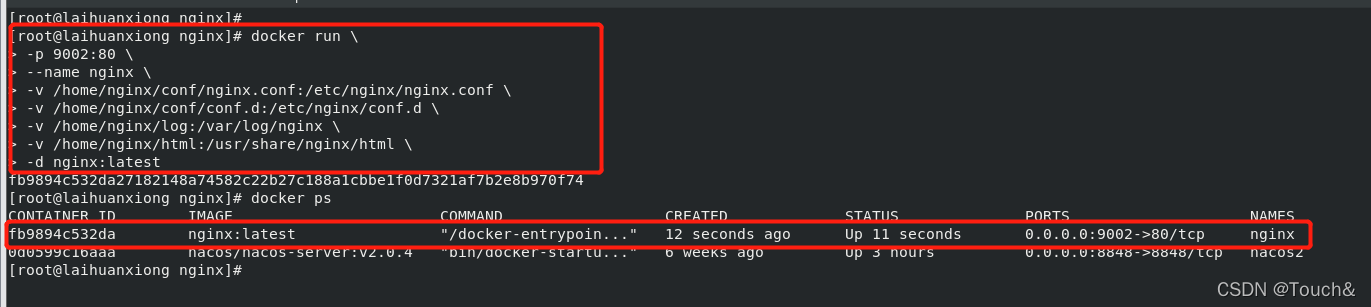Docker 安装 Nginx 容器 (完整详细版) |
您所在的位置:网站首页 › docker下安装hue › Docker 安装 Nginx 容器 (完整详细版) |
Docker 安装 Nginx 容器 (完整详细版)
|
Docker 安装 (完整详细版) Docker 日常命令大全(完整详细版) 说明:Docker如果想安装软件 , 必须先到 Docker 镜像仓库下载镜像。 Docker官方镜像 1、寻找Nginx镜像
检查当前所有Docker下载的镜像 docker images 3、创建Nginx配置文件启动前需要先创建Nginx外部挂载的配置文件( /home/nginx/conf/nginx.conf) 之所以要先创建 , 是因为Nginx本身容器只存在/etc/nginx 目录 , 本身就不创建 nginx.conf 文件 当服务器和容器都不存在 nginx.conf 文件时, 执行启动命令的时候 docker会将nginx.conf 作为目录创建 , 这并不是我们想要的结果 。 # 创建挂载目录 mkdir -p /home/nginx/conf mkdir -p /home/nginx/log mkdir -p /home/nginx/html容器中的nginx.conf文件和conf.d文件夹复制到宿主机 # 生成容器 docker run --name nginx -p 9001:80 -d nginx # 将容器nginx.conf文件复制到宿主机 docker cp nginx:/etc/nginx/nginx.conf /home/nginx/conf/nginx.conf # 将容器conf.d文件夹下内容复制到宿主机 docker cp nginx:/etc/nginx/conf.d /home/nginx/conf/conf.d # 将容器中的html文件夹复制到宿主机 docker cp nginx:/usr/share/nginx/html /home/nginx/
Docker 创建Nginx容器 # 直接执行docker rm nginx或者以容器id方式关闭容器 # 找到nginx对应的容器id docker ps -a # 关闭该容器 docker stop nginx # 删除该容器 docker rm nginx # 删除正在运行的nginx容器 docker rm -f nginx docker run \ -p 9002:80 \ --name nginx \ -v /home/nginx/conf/nginx.conf:/etc/nginx/nginx.conf \ -v /home/nginx/conf/conf.d:/etc/nginx/conf.d \ -v /home/nginx/log:/var/log/nginx \ -v /home/nginx/html:/usr/share/nginx/html \ -d nginx:latest 命令 描述–name nginx启动容器的名字-d后台运行-p 9002:80将容器的 9002(后面那个) 端口映射到主机的 80(前面那个) 端口-v /home/nginx/conf/nginx.conf:/etc/nginx/nginx.conf挂载nginx.conf配置文件-v /home/nginx/conf/conf.d:/etc/nginx/conf.d挂载nginx配置文件-v /home/nginx/log:/var/log/nginx挂载nginx日志文件-v /home/nginx/html:/usr/share/nginx/html挂载nginx内容nginx:latest本地运行的版本\shell 命令换行
单行模式 docker run -p 9002:80 --name nginx -v /home/nginx/conf/nginx.conf:/etc/nginx/nginx.conf -v /home/nginx/conf/conf.d:/etc/nginx/conf.d -v /home/nginx/log:/var/log/nginx -v /home/nginx/html:/usr/share/nginx/html -d nginx:latest 5、结果检测
 6、修改内容进行展示
6、修改内容进行展示
|
【本文地址】
今日新闻 |
推荐新闻 |